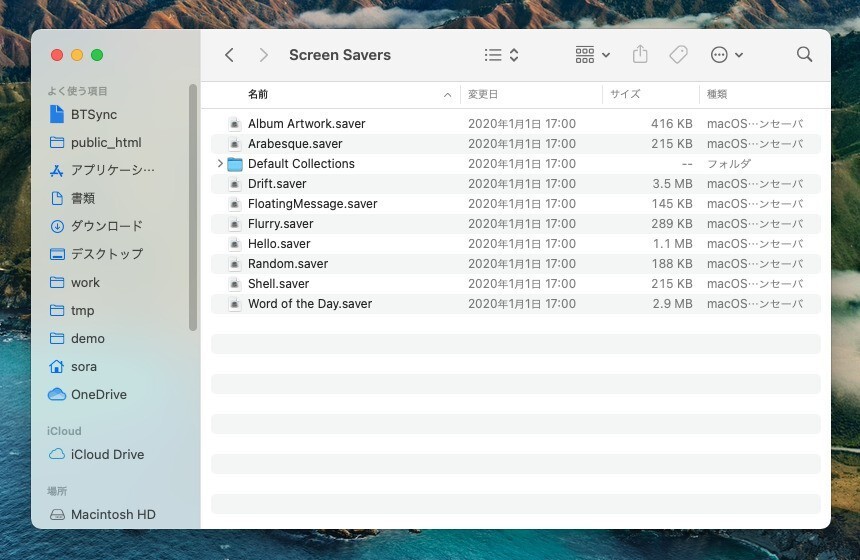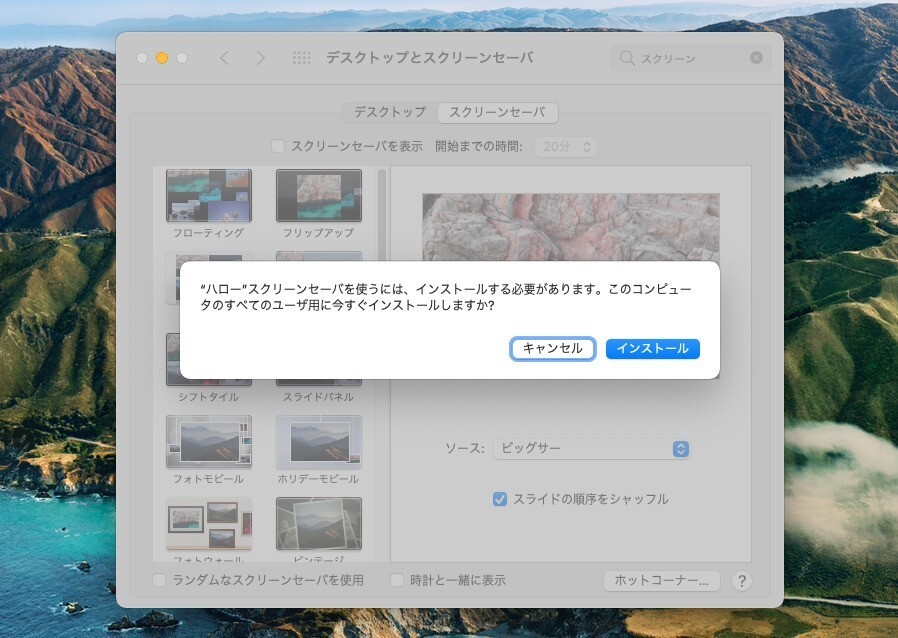Appleは24インチの新型iMacにあわせ、「ハロー」スクリーンセーバーを導入しました。
ハロースクリーンセーバーは、macOS Big Surに含まれていますが、記事執筆時全てのMacで利用できる状態にはなっていないようです。
今回はデフォルト状態では利用できないMacで、ハロースクリーンセーバーを使用する方法を説明します。
目次
実はシステムに含まれているハロースクリーンセーバー
macOS Big Sur 11.3以降のMac(Intel/Appleシリコンどちらでも)には、ハロースクリーンセーバーが含まれています。以下の手順で利用可能となります。
- Finderで「/System/Library/Screen Savers」を開く。日本語環境の場合「システム > ライブラリ > Screen Savers」。

- 中に含まれる「Hello.saver」をデスクトップにコピーする。
- Hello.saverの名前を別のものに変更し(例えばHello2.saver)、右クリックから「開く」でインストールする)Hello.saverのままだとインストール済みと判断されてインストールできない)。

インストールが完了すると通常のスクリーンセーバーと同様に使用することができます。
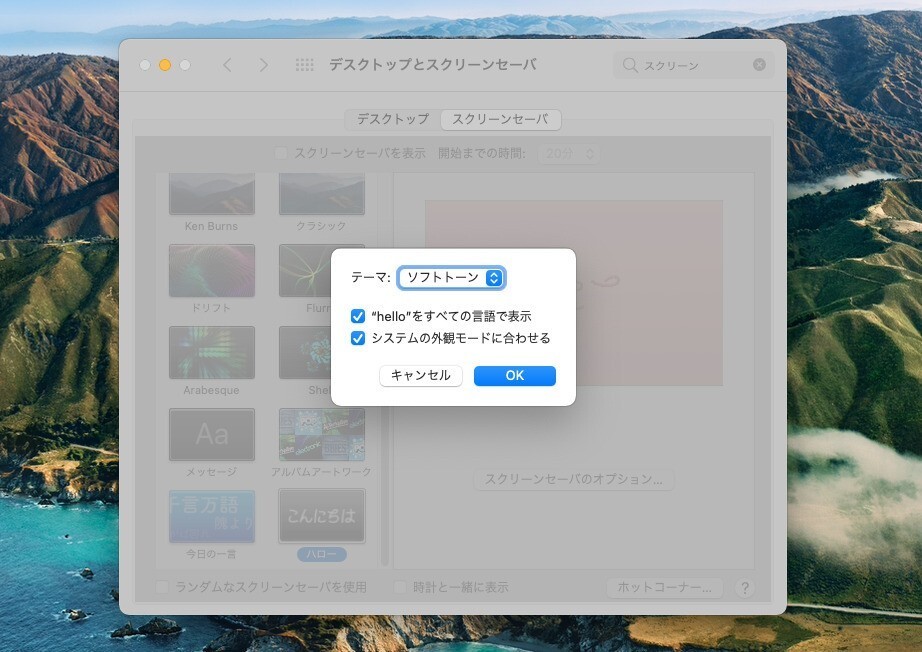
ハロースクリーンセーバーのオプションでテーマや表示言語、システムの外観モードにあわせるかどうかなどの設定を変更することが可能です。
まとめ
macOS Big Sur環境でハロースクリーンセーバーを使用する方法を説明しました。iMac以外のMacを使っている方は試してみてはいかがでしょうか。